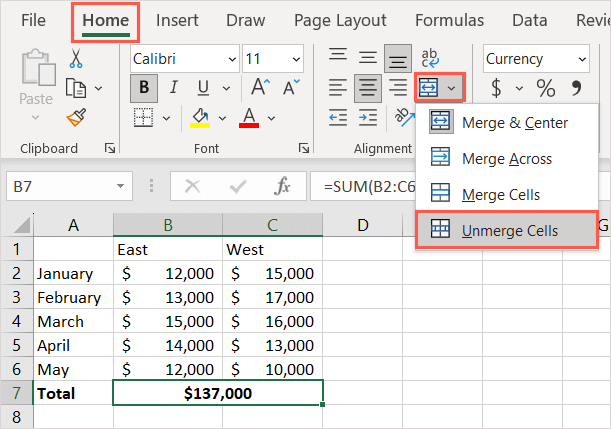Vous pouvez recevoir l’erreur “To do this all merged cells need to be of the same size” lorsque vous essayez de trier une plage contenant des cellules fusionnées de dimensions différentes. Elle peut également apparaître lors d’un tri personnalisé d’un tableau Excel contenant plusieurs enregistrements. Vous trouverez ci-dessous l’interface de cette erreur :
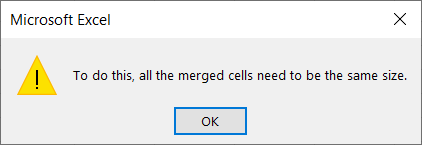
Dans cet article exclusif, vous découvrirez les principales causes et des méthodes simples pour résoudre ce problème rapidement et éviter qu’il ne se reproduise.
Pourquoi ce message d’erreur apparaît-il ?
Ce message d’erreur se produit lorsque les cellules fusionnées varient en termes de colonnes ou de lignes. D’autres causes peuvent également être à l’origine de ce problème :
- Classeur ou feuille de calcul corrompu(e)
- Lorsque des cellules fusionnées sont présentes dans les données
- Problèmes dans Excel
- Suite MS Office corrompue
Comme vous le savez, il est temps de découvrir les solutions possibles pour corriger l’erreur « Pour cela, toutes les cellules fusionnées doivent avoir la même taille » (copier-coller).
Que faire si vous recevez l’erreur « Toutes les cellules fusionnées doivent avoir la même taille » dans Excel ?
Voici les méthodes à suivre pour résoudre cette erreur :
Méthode 1 : Redémarrer Excel
Avant d’essayer des solutions avancées, il est recommandé de fermer et de rouvrir Excel. De nombreux utilisateurs ont trouvé cette technique utile pour résoudre des problèmes mineurs ou des erreurs dans Microsoft Excel.
À lire également : Erreur « Excel ne peut pas déplacer les cellules non vides hors de la feuille de calcul » : Solutions rapides !
Méthode 2 : Ajuster la taille des cellules fusionnées
Une autre solution efficace consiste à ajuster la taille de vos cellules fusionnées. Cela consiste à sélectionner chaque cellule fusionnée et à les redimensionner individuellement. Pour ce faire, suivez les étapes ci-dessous :
- Sélectionnez la ou les cellules fusionnées à ajuster.
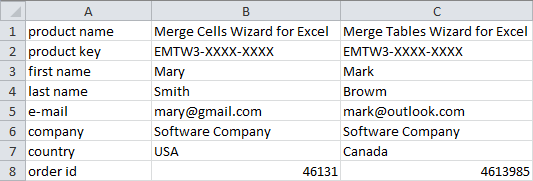
- Placez le curseur sur un bord d’une cellule jusqu’à ce qu’un curseur de redimensionnement apparaisse.
- Ensuite, cliquez et faites glisser la cellule pour la redimensionner aux dimensions souhaitées.
Méthode 3 : Toutes les cellules fusionnées doivent avoir la même taille en les dissociant.
La dissociation des cellules dans MS Excel est une excellente astuce pour corriger cette erreur. Voici comment dissocier les cellules d’une feuille de calcul :
- Sélectionnez la ou les cellules à dissocier.
- Accédez à l’onglet Accueil, sous le groupe Alignement, cliquez sur Fusionner et centrer.
- Sinon, cliquez sur la flèche déroulante à côté de l’option Fusionner et centrer, puis sélectionnez Dissocier les cellules.
Méthode 4 : Utiliser le Reproduire la mise en forme
Le Reproduire la mise en forme est un outil exceptionnel qui vous permet de copier la mise en forme d’une cellule et de l’appliquer à d’autres. Vous pouvez donc utiliser cette fonctionnalité pour résoudre le problème suivant : toutes les cellules fusionnées doivent avoir la même taille dans Excel. Voici comment l’utiliser :
- Sélectionnez la cellule fusionnée dont la taille vous convient.
- Cliquez ensuite sur l’outil Reproduire la mise en forme sous un groupe du Presse-papiers, dans la section « Accueil».
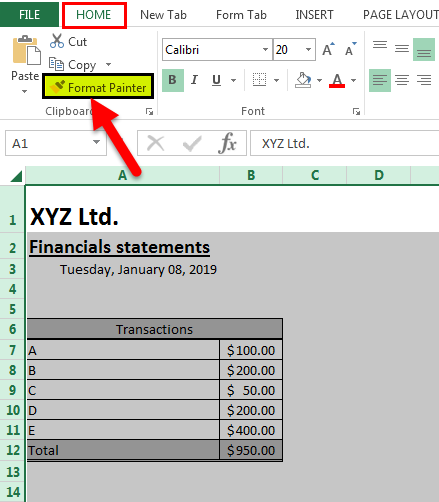
- Cliquez sur les cellules fusionnées auxquelles vous souhaitez appliquer la même taille. Vous pouvez cliquer et faire glisser pour appliquer la mise en forme à plusieurs cellules simultanément.
Méthode 5 – Réparer MS Office
Un MS Office corrompu peut également déclencher ce message. Vous pouvez toutefois résoudre le problème en réparant les fichiers Microsoft Office. Pour cela, procédez comme suit :
- Fermez tous les programmes MS Office en cours d’exécution.
- Ouvrez ensuite le Panneau de configuration.
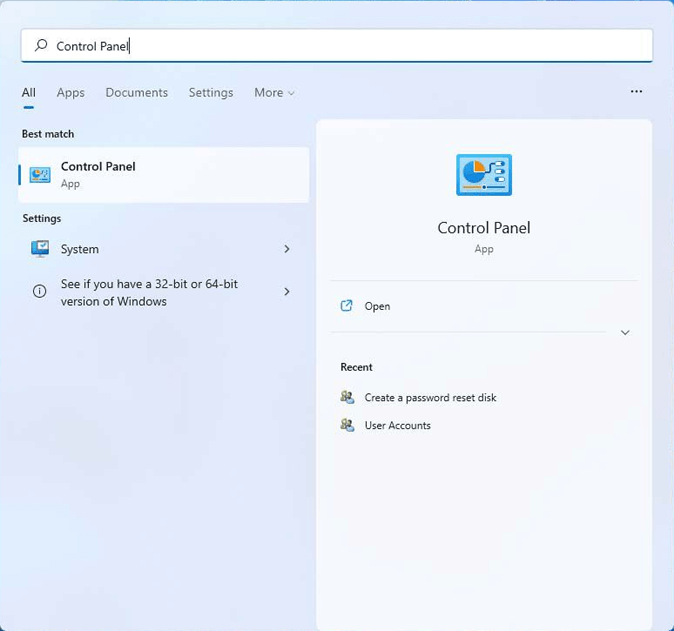
- Cliquez sur « Programmes», puis sur « Programmes et fonctionnalités ».
- Choisissez Microsoft Office. Faites un clic droit dessus, puis cliquez sur « Modifier».
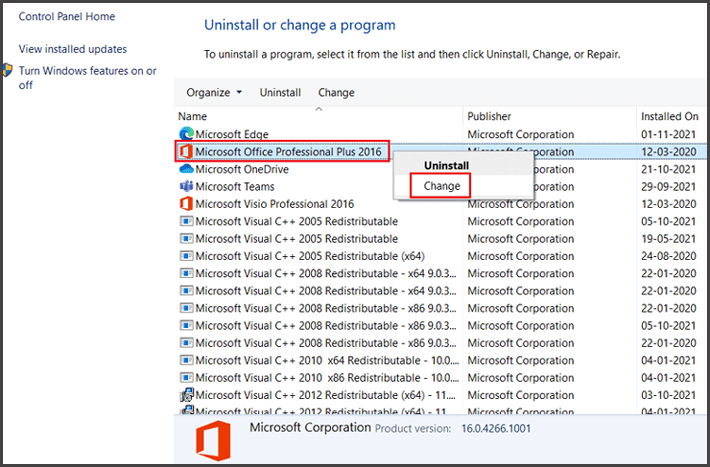
- Choisissez entre « Réparation rapide» et « Réparation en ligne».
- Cliquez ensuite sur « Réparer».
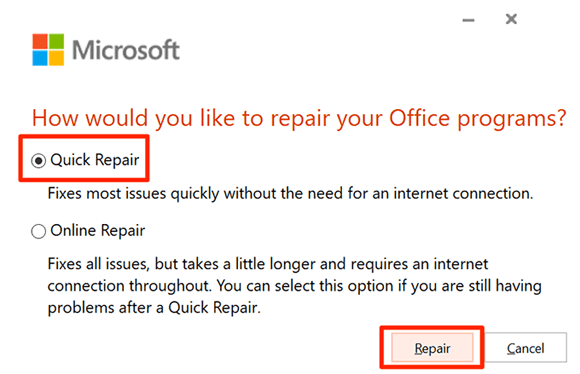
- Ce processus de réparation peut prendre un certain temps.
- Une fois terminé, vérifiez si l’erreur se produit dans votre programme et vos fichiers Excel.
À lire également : 6 solutions pour résoudre l’erreur Excel « Aucune cellule n’a été trouvée » !
Méthode 6 – Utiliser l’outil de réparation Excel pour réparer les fichiers corrompus
Si vous rencontrez cette erreur fréquente due à un classeur ou une feuille de calcul Excel corrompu, utilisez professionnel Excel Réparation & Récupération l’outil. Il est spécialement conçu pour résoudre tout type de problème de corruption et d’erreur Excel. De même, récupérez l’intégralité des données du classeur corrompu rapidement et facilement.
Foire aux questions :
Comment redimensionner des cellules fusionnées dans Excel ?
À vrai dire, les cellules fusionnées d’une feuille de calcul Excel ne peuvent pas être redimensionnées individuellement. Pour les défusionner, sélectionnez la cellule fusionnée, puis cliquez sur le bouton « Fusionner et centrer » dans le groupe « Alignement » de l’onglet « Accueil ».
Que faire à la place de la fusion ?
Vous pouvez utiliser la fonction « Centrer sur toute la sélection » au lieu de fusionner les cellules.
Comment corriger l’erreur « Impossible de faire cela avec une cellule fusionnée » ?
Pour corriger cette erreur, copiez et collez une plage de cellules correspondant à la taille de la cellule fusionnée.
Pourquoi Excel ne me permet-il pas de fusionner des cellules ?
Il est possible que le classeur soit protégé par mot de passe ou partagé, ou que les cellules soient en mode édition.
Comment copier et coller avec la mise en forme de fusion ?
Vous pouvez utiliser le raccourci clavier Ctrl + M pour copier et coller avec la mise en forme de fusion.
En résumé
Corriger l’erreur « Pour cela, toutes les cellules fusionnées doivent avoir la même taille (copier-coller) » est simple. Il vous suffit de suivre les méthodes étape par étape mentionnées ci-dessus pour résoudre le problème. De plus, respectez les bonnes pratiques pour éviter tout problème futur.
Évitez la fusion pour des raisons fonctionnelles ; réservez-la à la mise en forme.